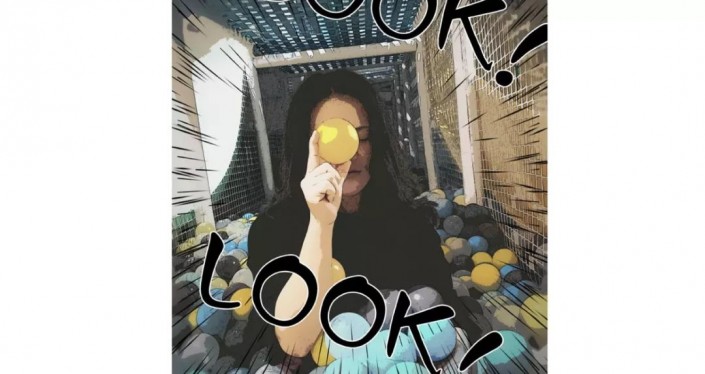PS给人物照片制作成漫画效果,仿绘制风格的美女漫画图片。效果图:
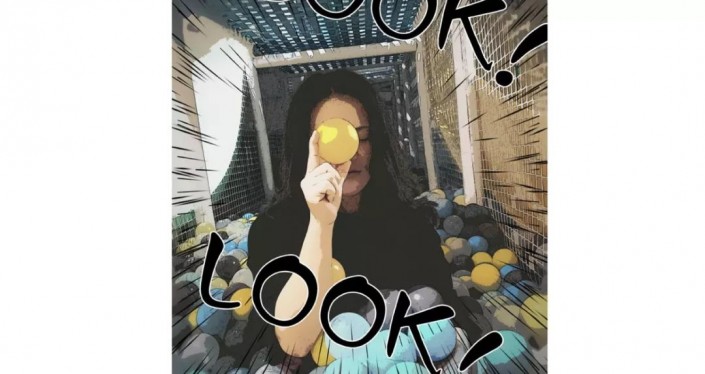
操作步骤:
第一步:先打开PS软件,随便拉一张图片进来↓
(图片要清晰,这里用一张图片示范)
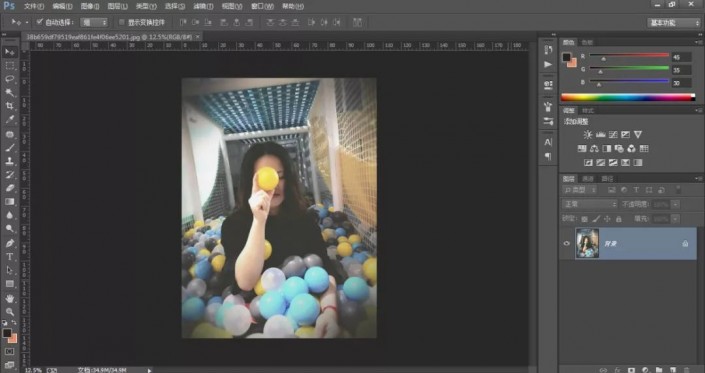
第二步:按快捷键CTRL+J复制一层图片
(一定要有这个习惯,方便后期修改)
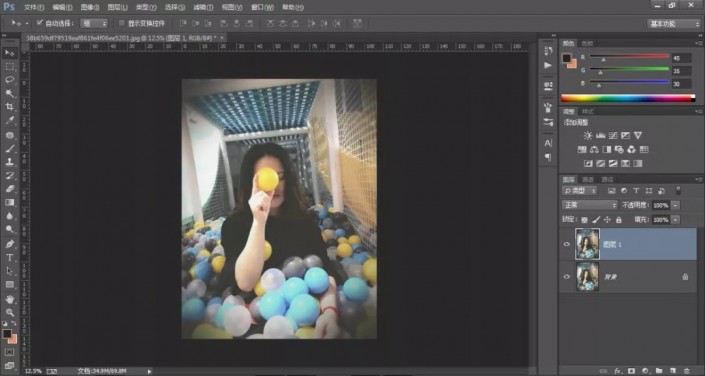
第三步:将复制的图层转换为智能对象
(把鼠标放在图层上方-然后鼠标右点-转换为智能对象)
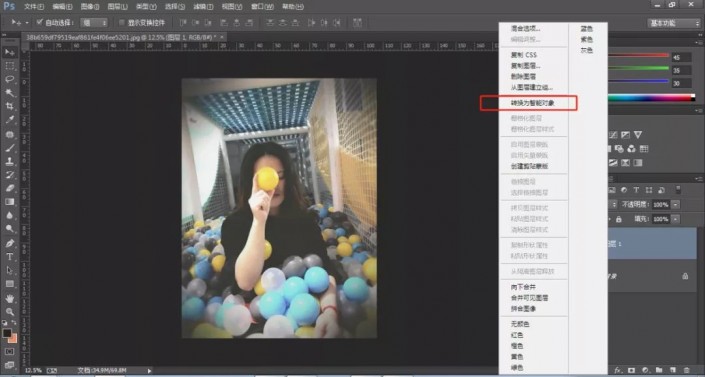
第四步:点“滤镜-滤镜库”艺术效果中选择“海报边缘”,调整参数得到以下效果(这里的参数没有限制,根据自己图片来调)
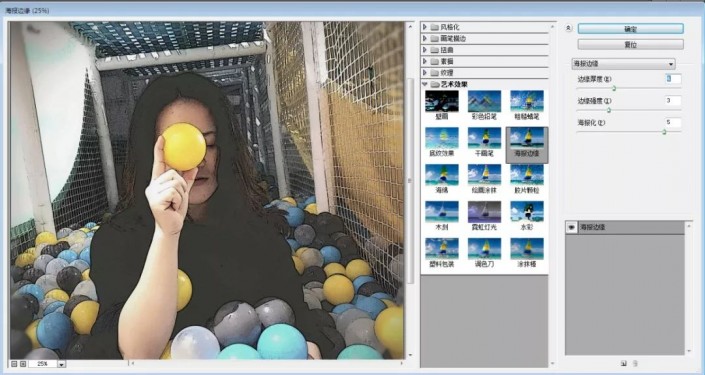
第五步:在图层的滤镜库的后方的标志上双击,对滤镜效果进行微调,降低透明度到70%左右(这里的参数没有限制,根据自己图片来调)
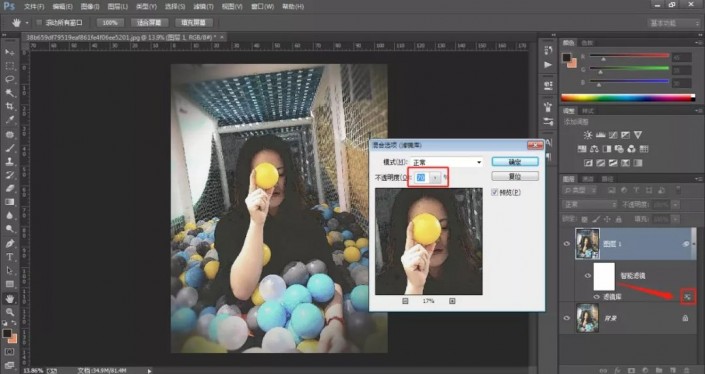
第六步:再次执行“滤镜-滤镜库”在滤镜库的艺术效果中选择“木刻”,通过调整选项得到以下效果(这里的参数没有限制,根据自己图片来调)
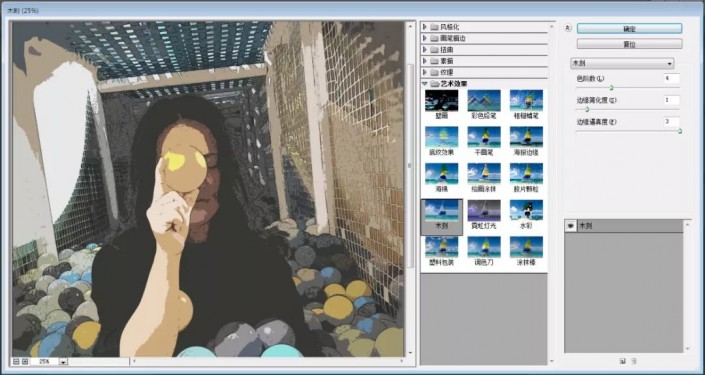
第七步:继续对“木刻”效果滤镜进行调整,在滤镜库的后方的标志上双击,降低透明度到69%左右,这样可以漏出下方的墨点(这里的参数没有限制,根据自己图片来调)
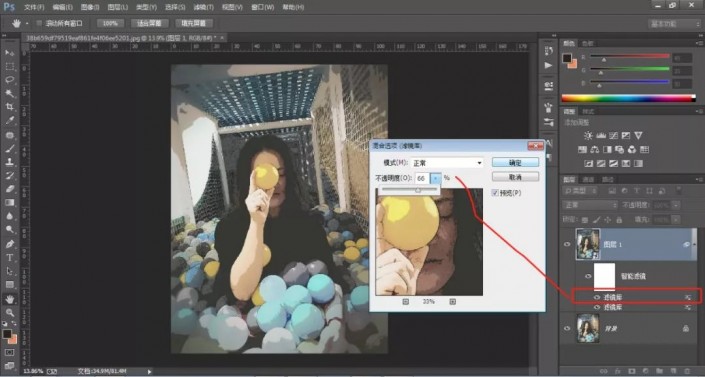
第八步:执行“滤镜-像素化-彩色半调”半径设置为最小的4,角度都设置为45,这一步是模拟漫威漫画表面倾斜的纹理效果
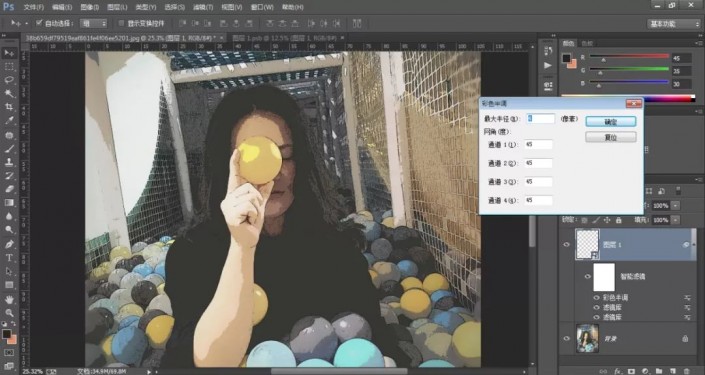
第九步:点色彩半调后方的标识-对纹理效果进行调整,混合模式更改为“柔光”使其融合,透明度适当降低
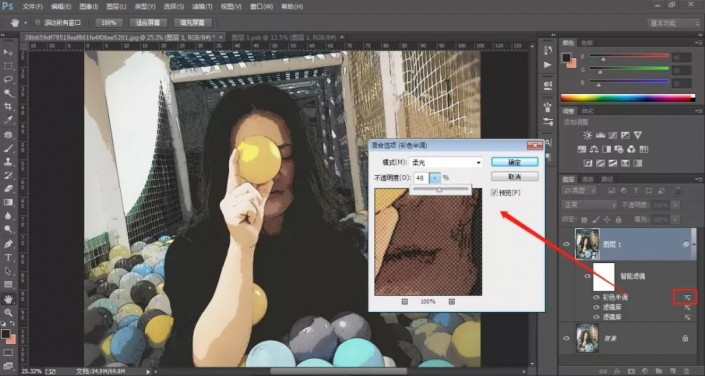
第十步:把准备好的放射线条素材拖拽画面中,调整到合适大小,图层混合模式更改为“正片叠底”
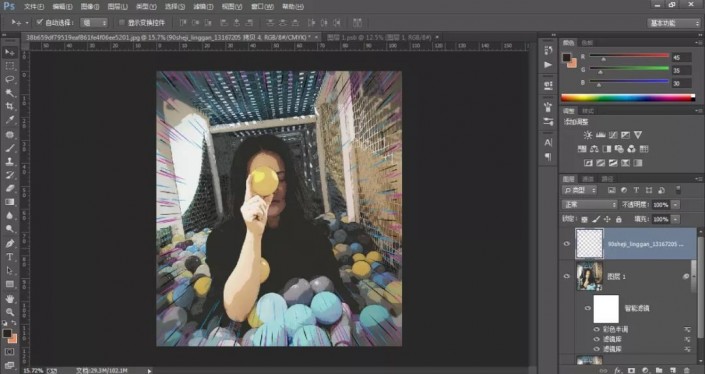
第十一步:点矩形工具-选择自定义工具-选择对话框现状,然后调整好大小,颜色,加合适大小的描边,打上文字即可(这里的文字效果可自行设计)。
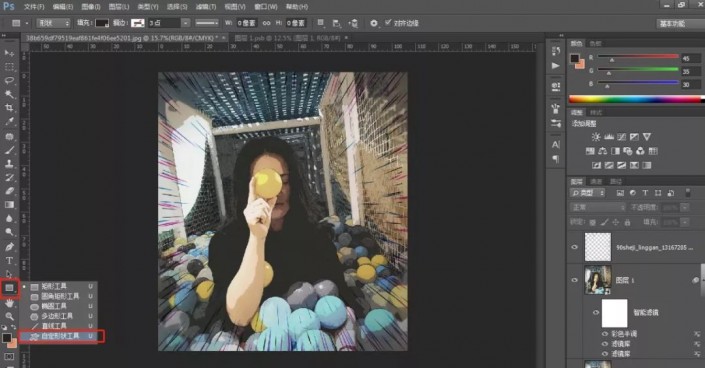
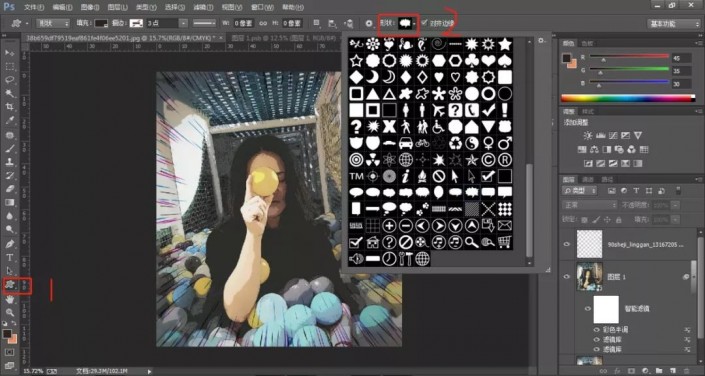
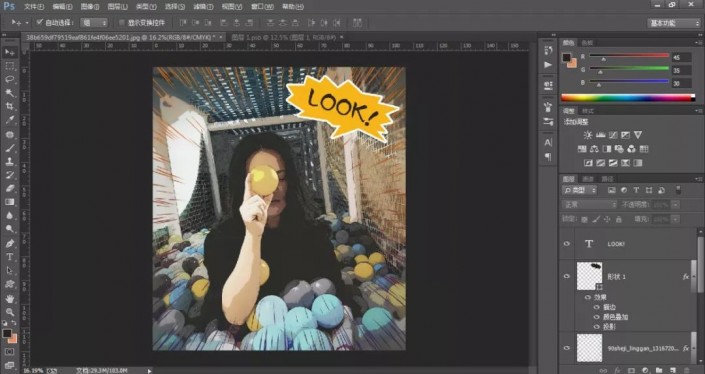
效果图: